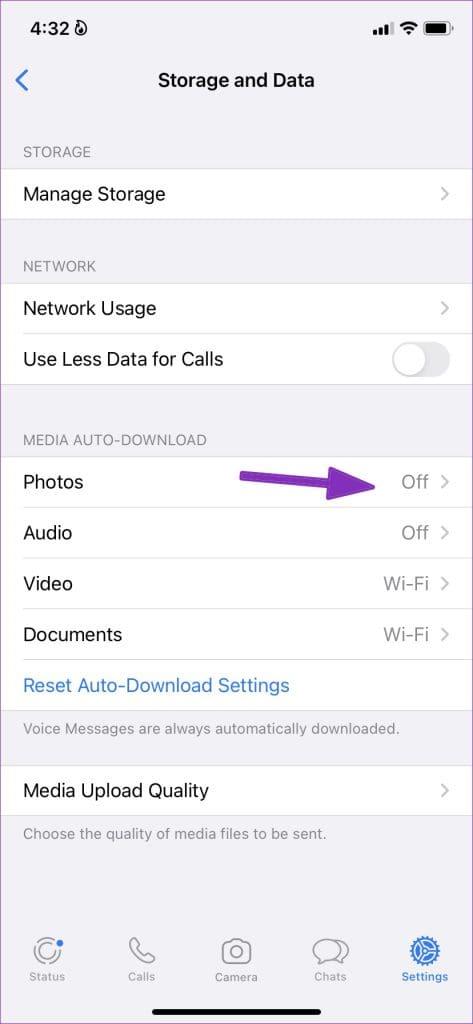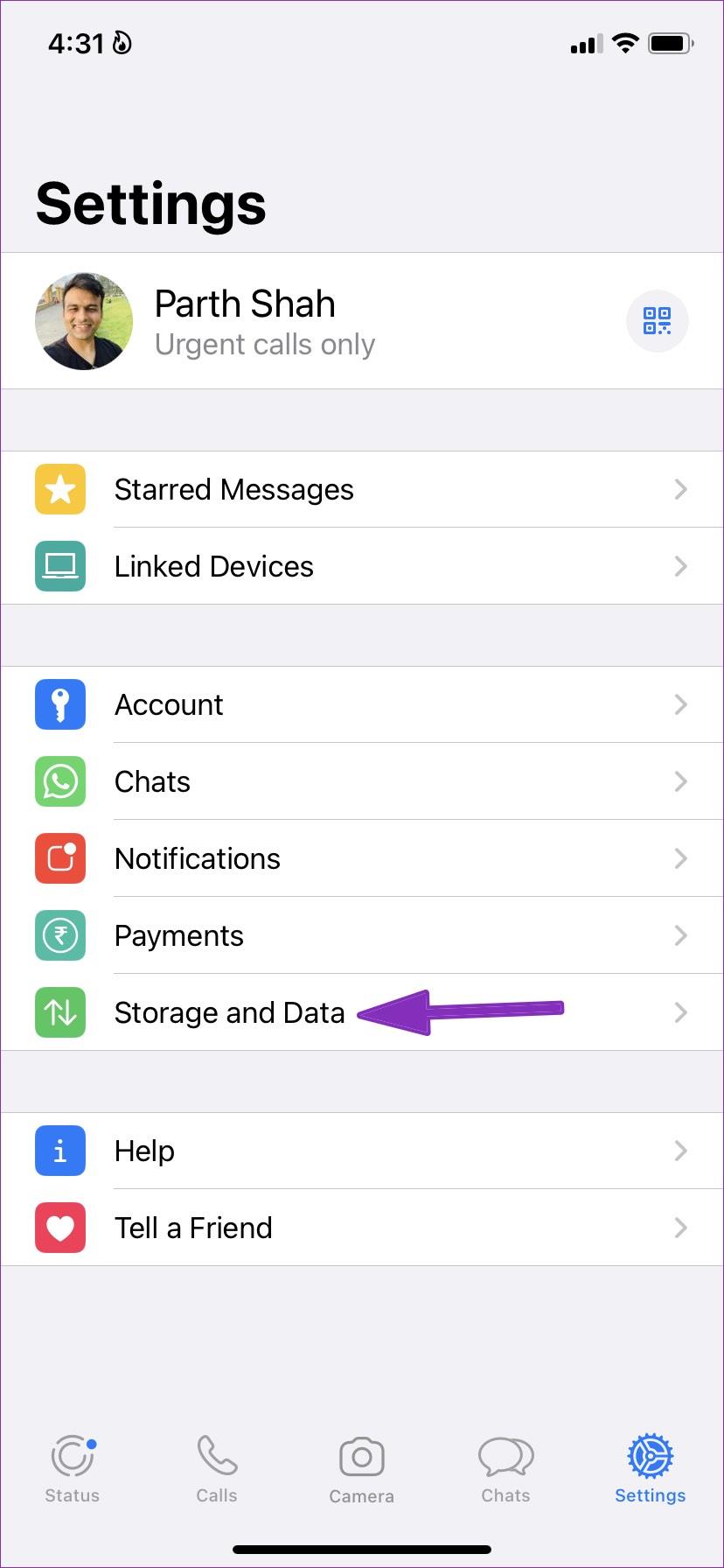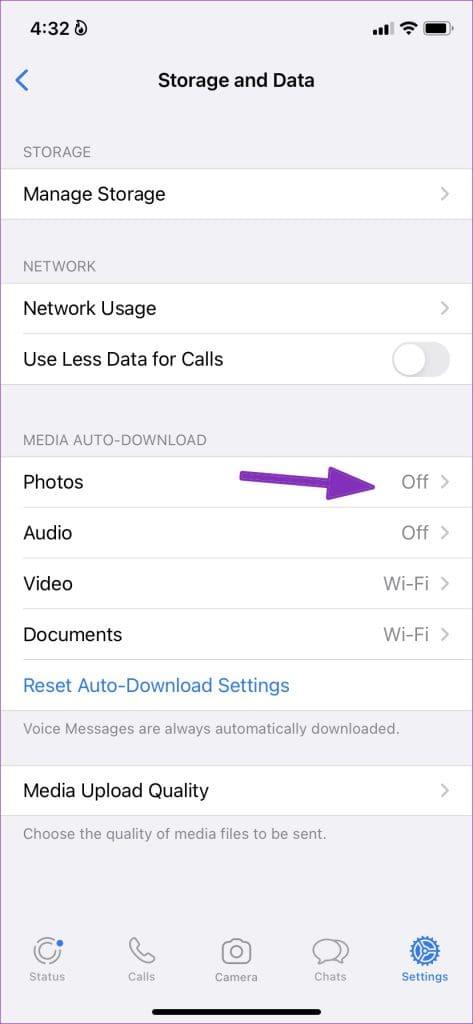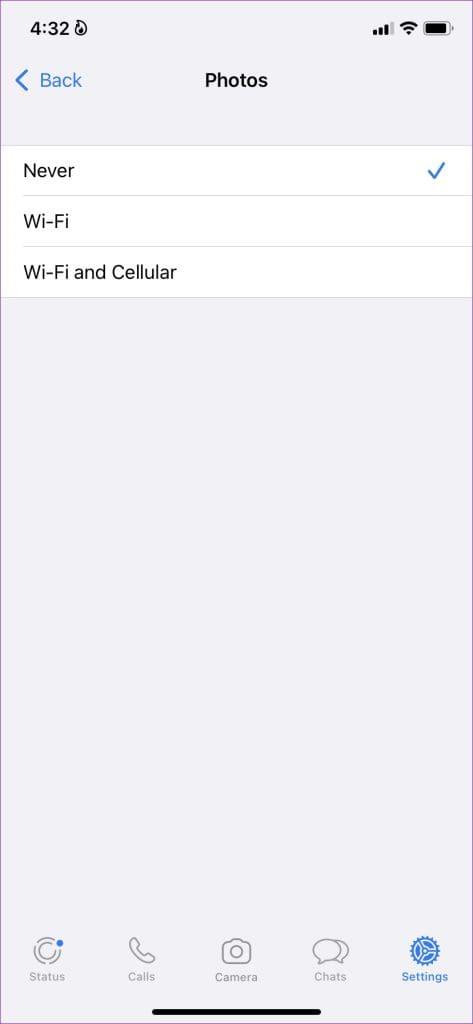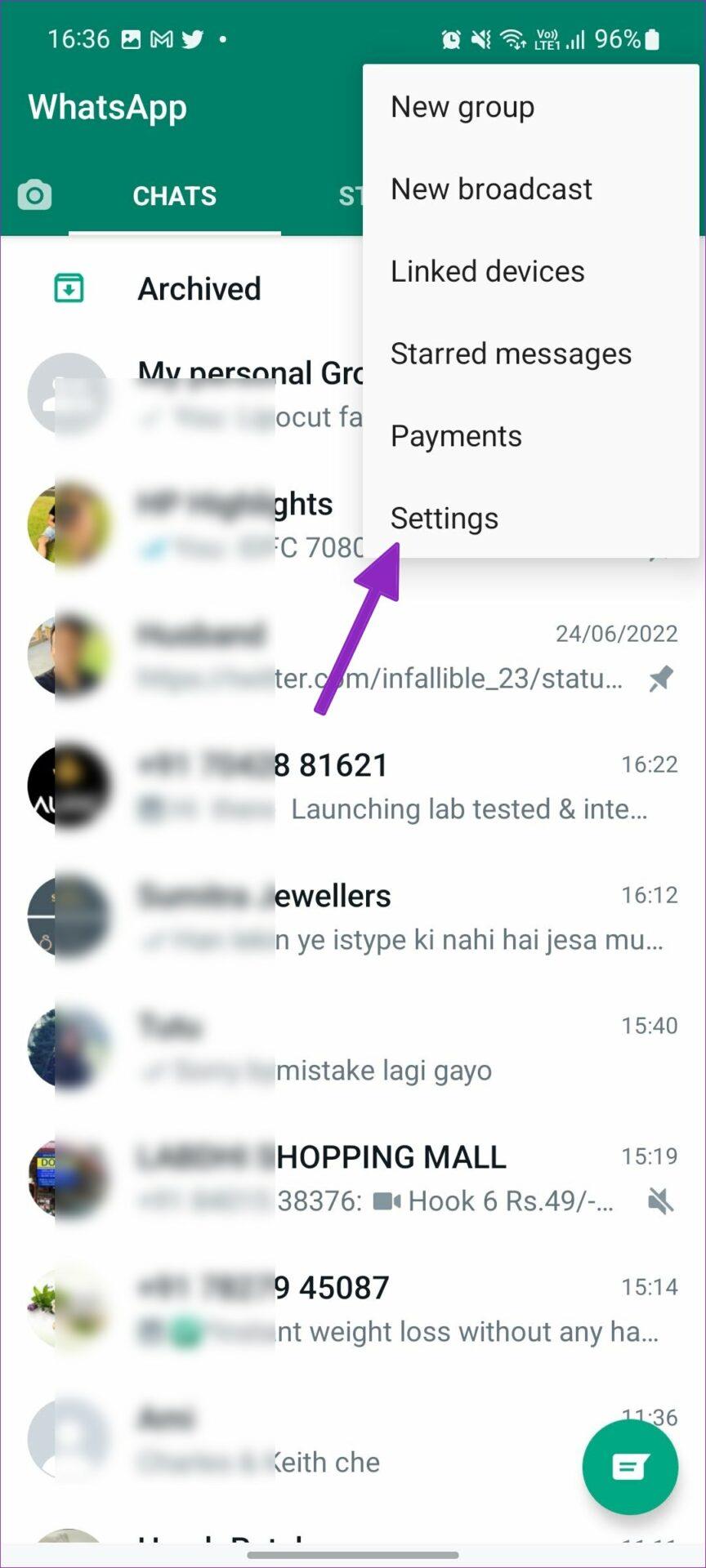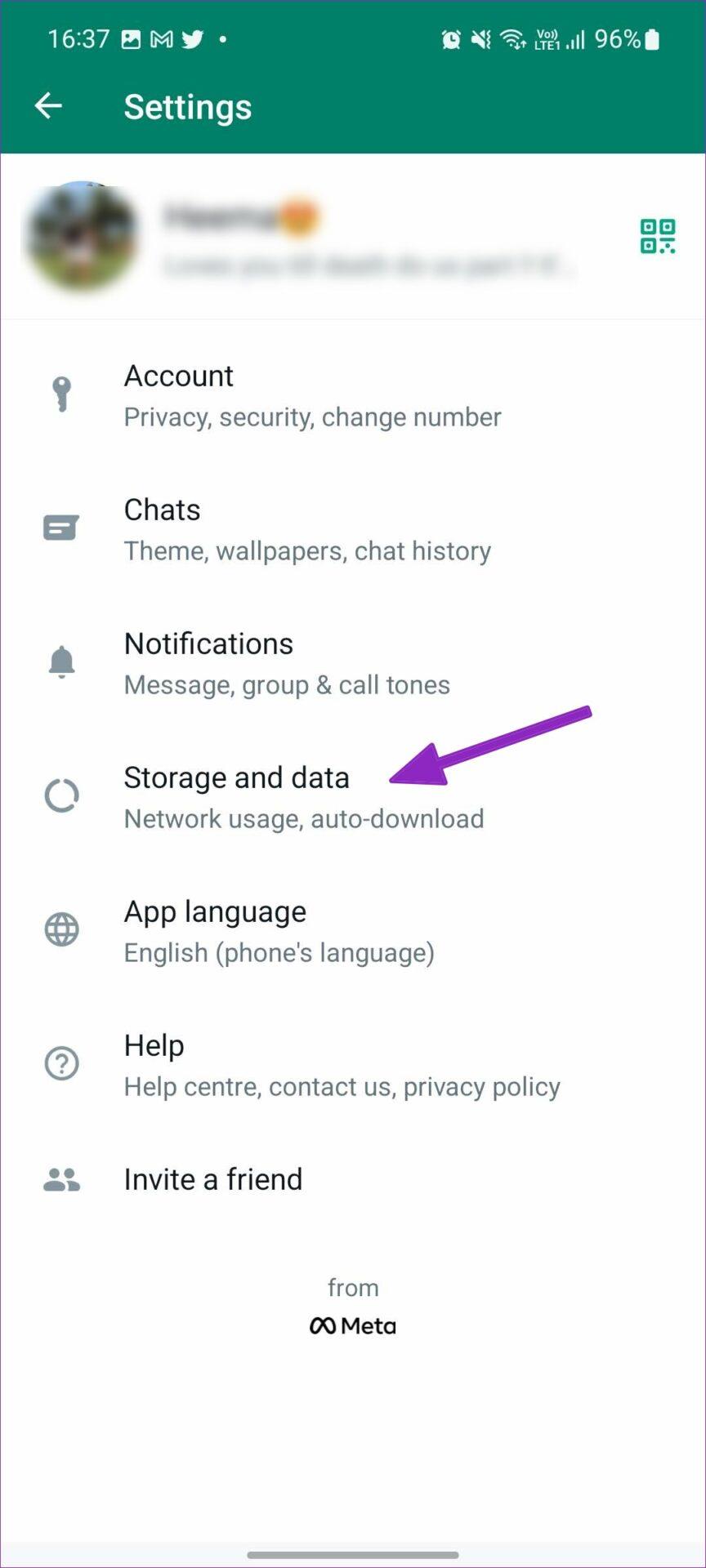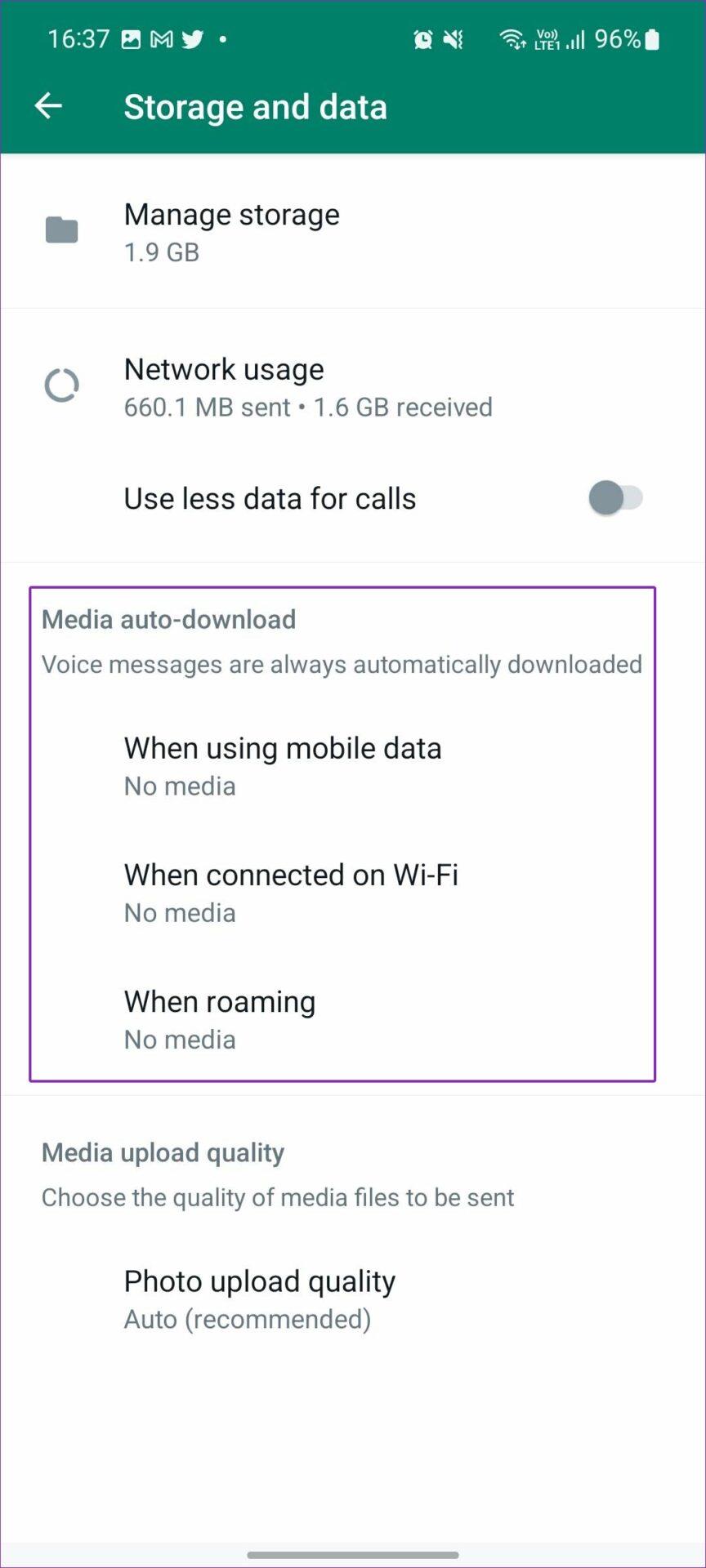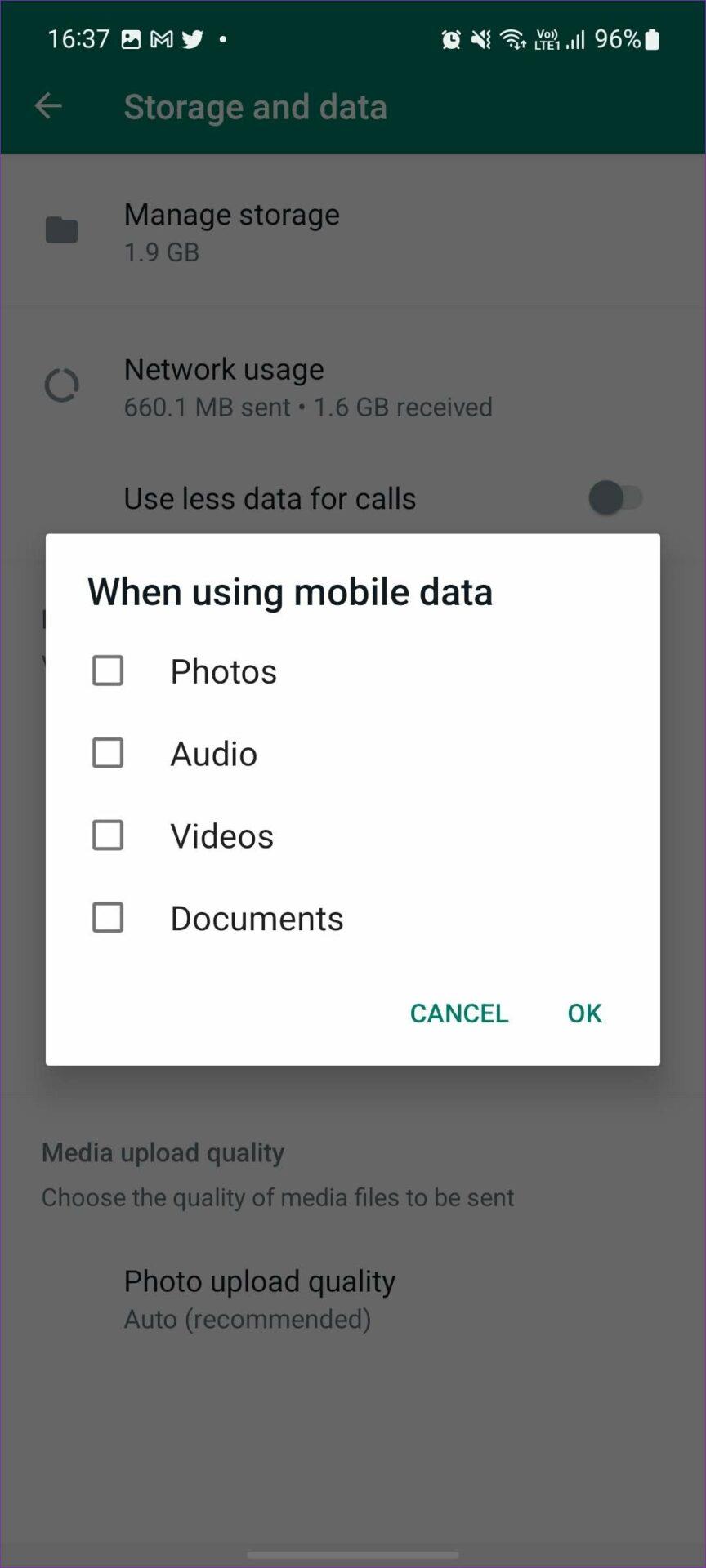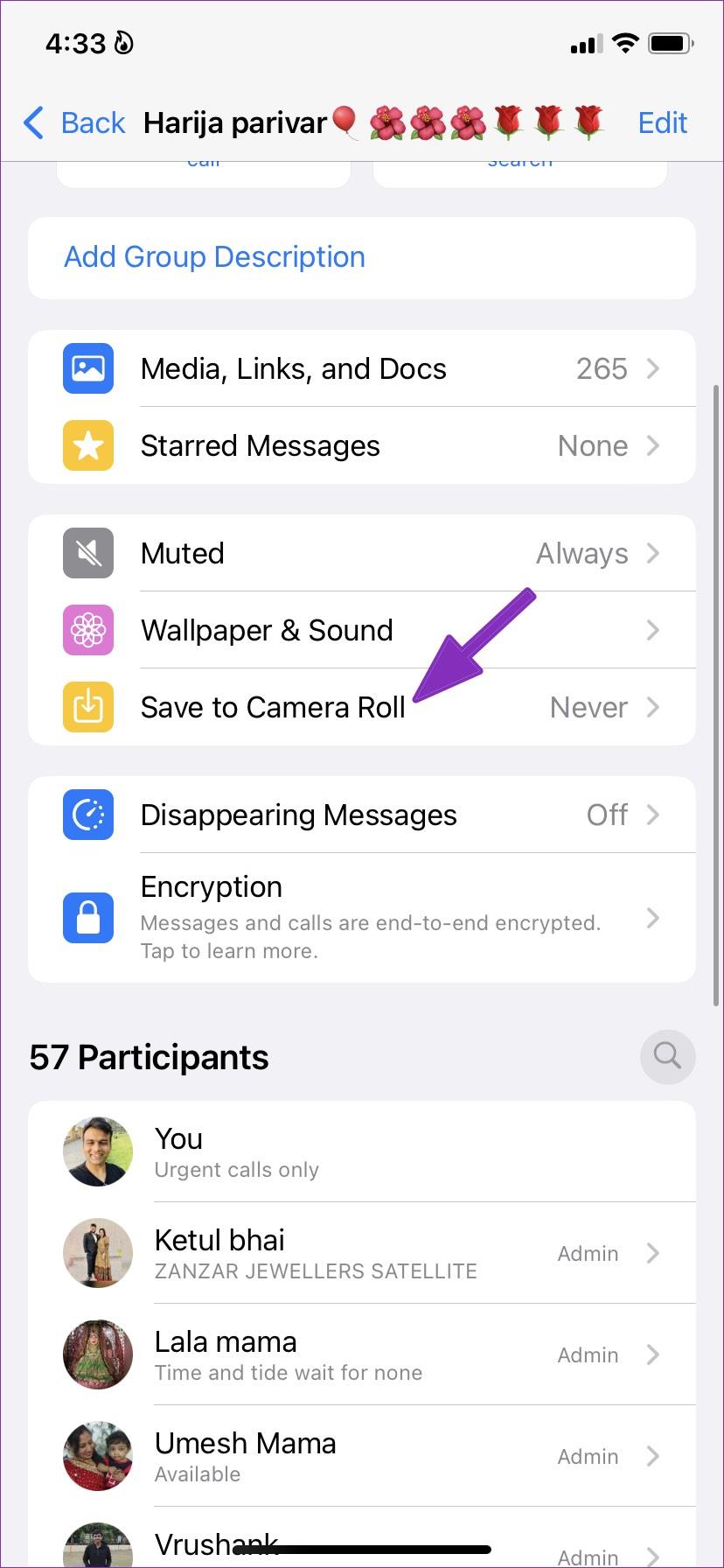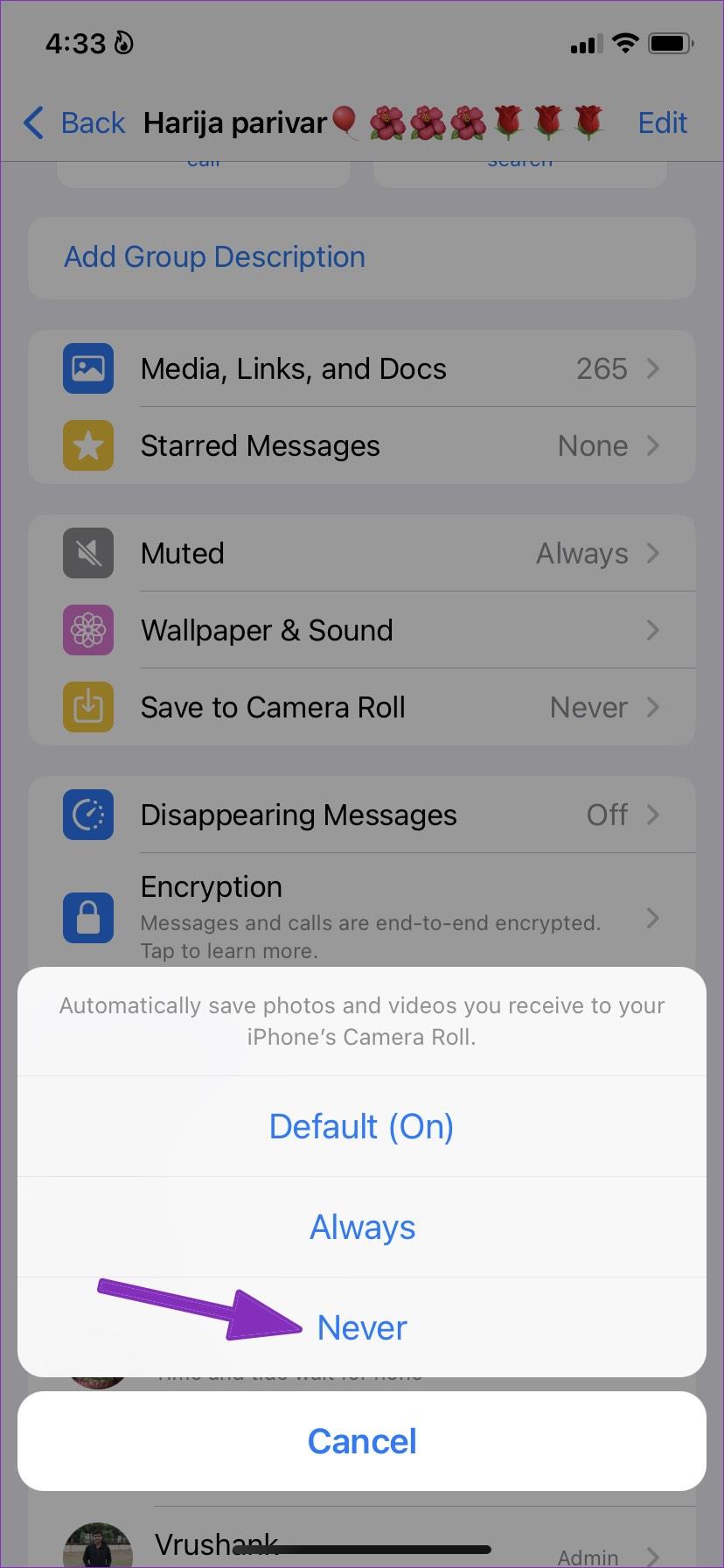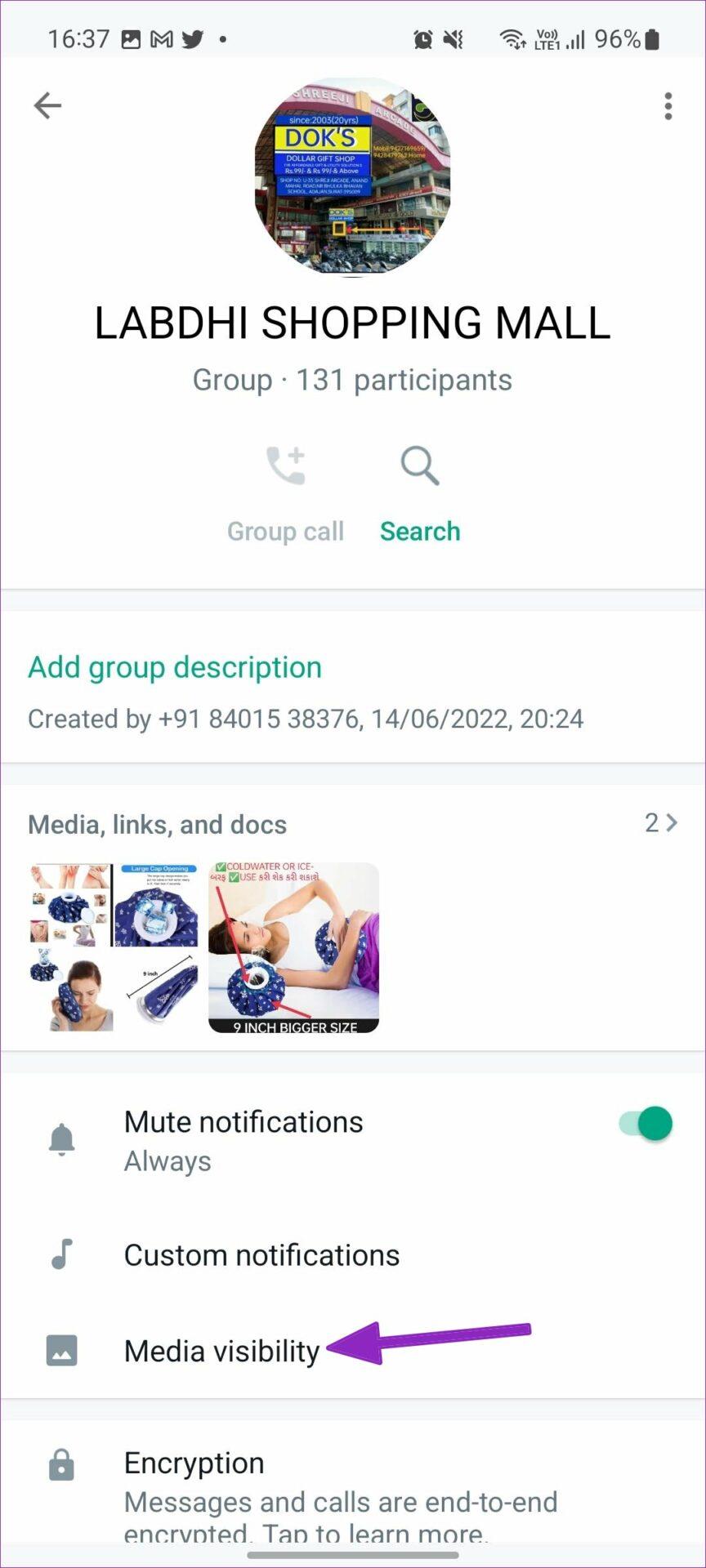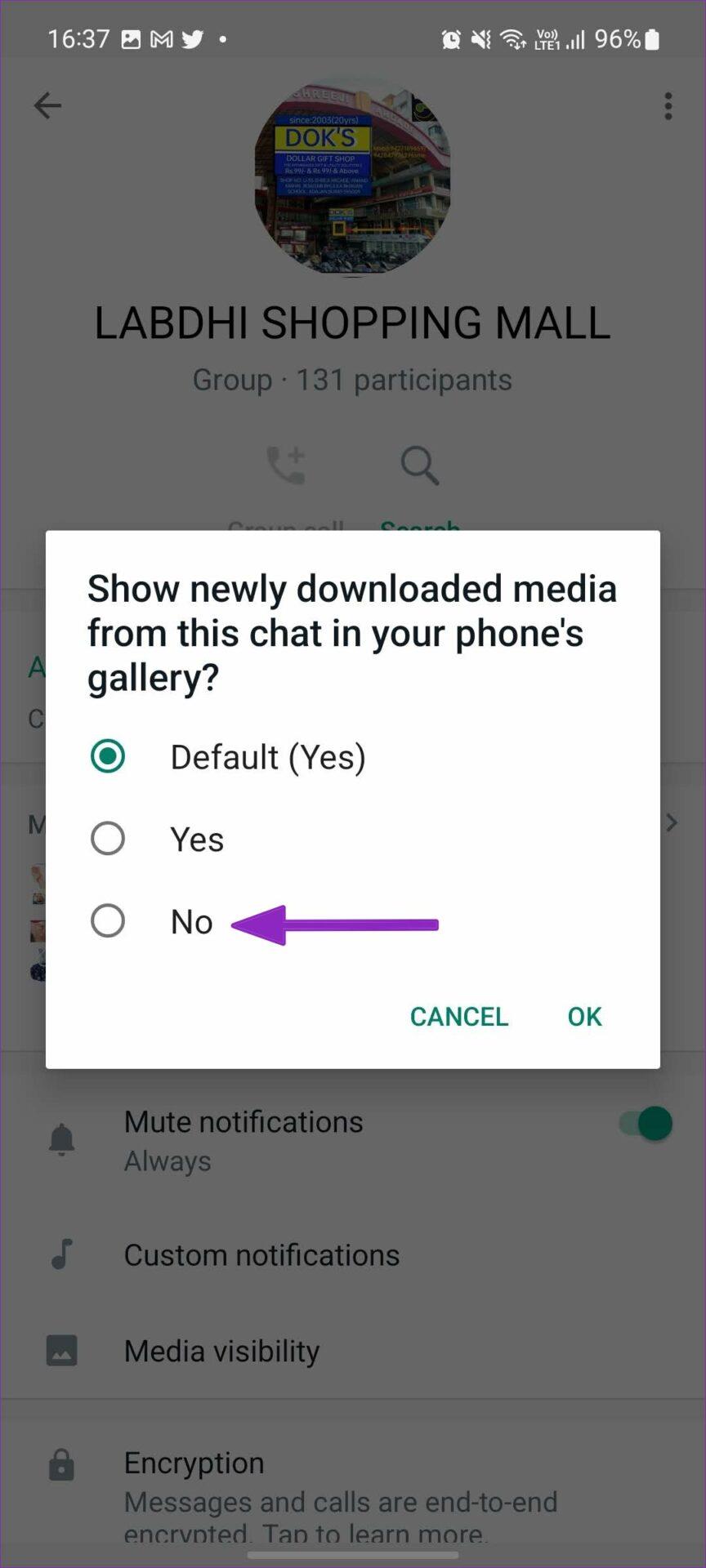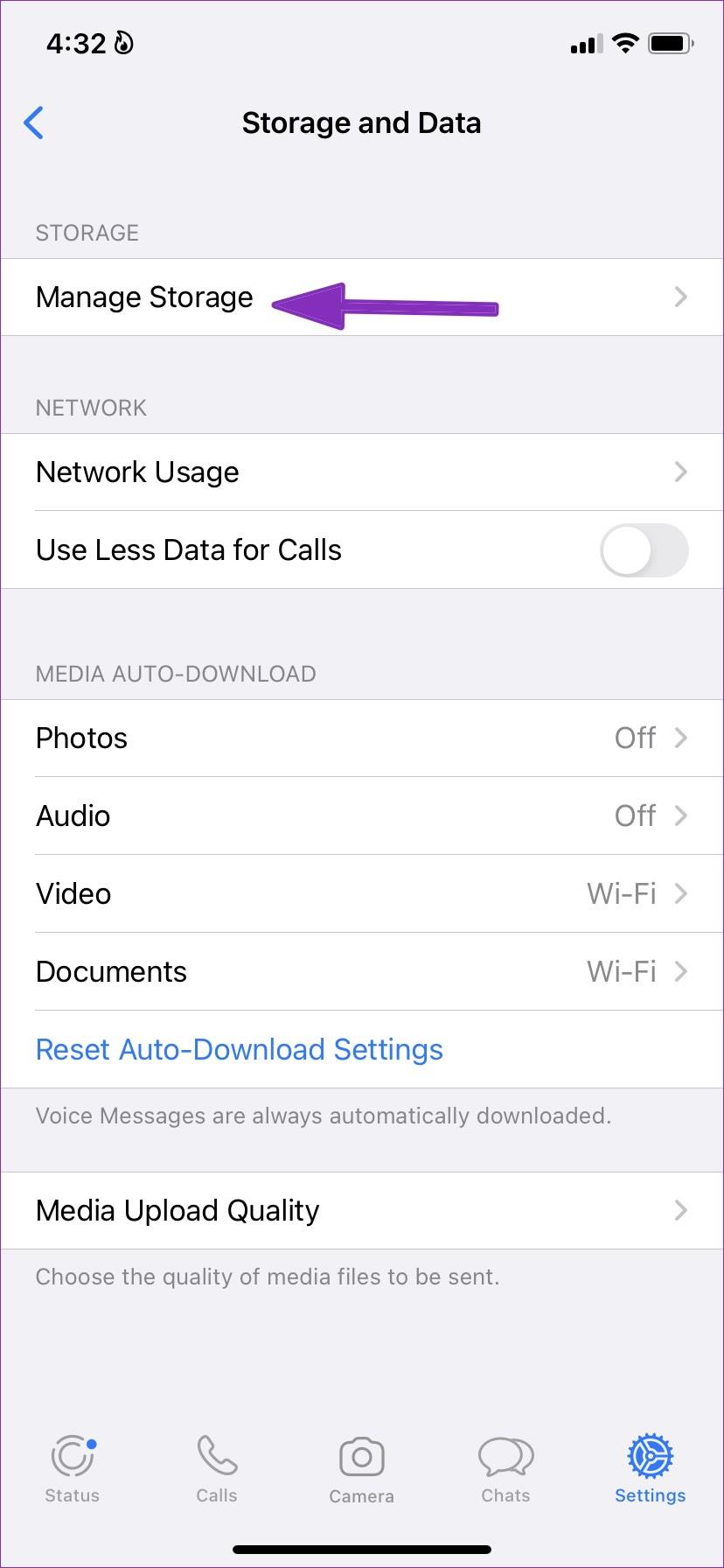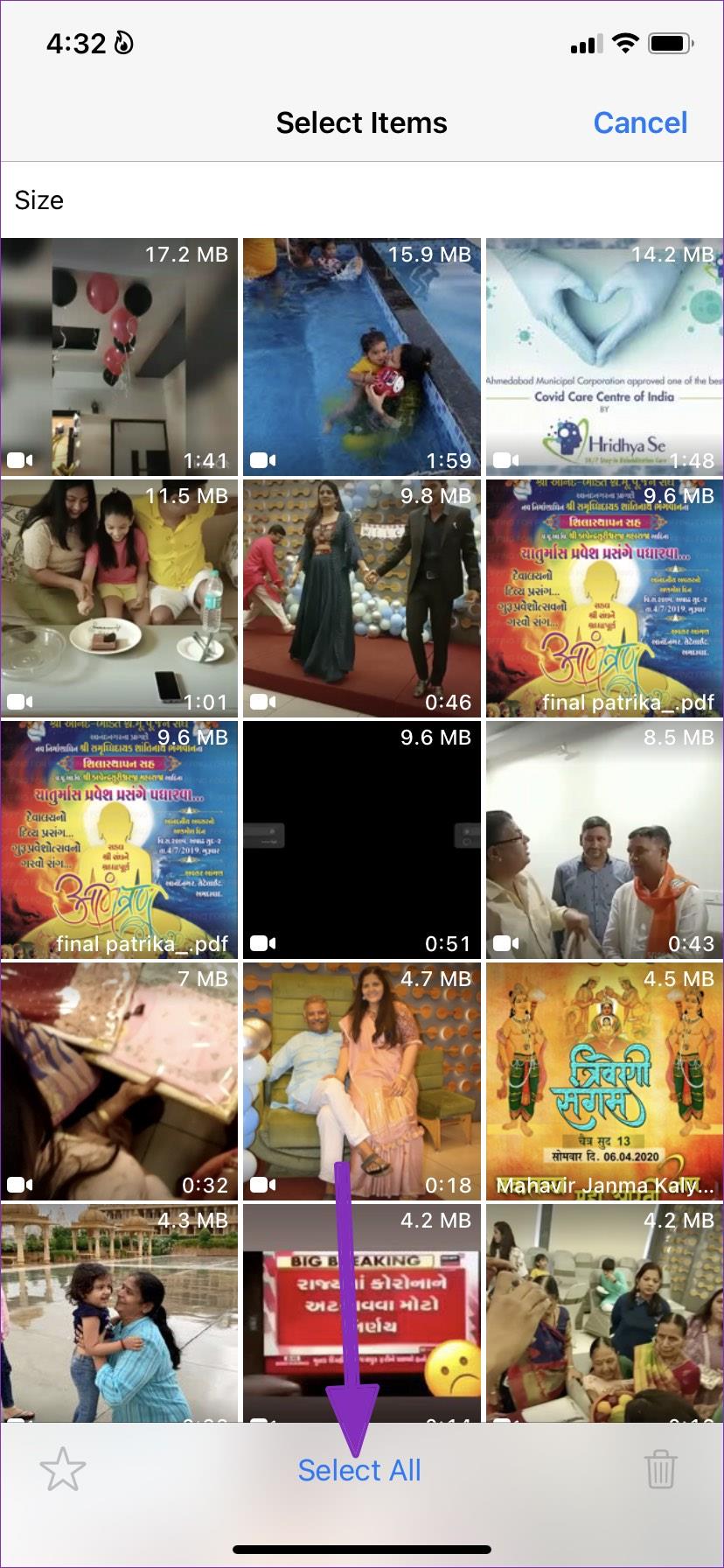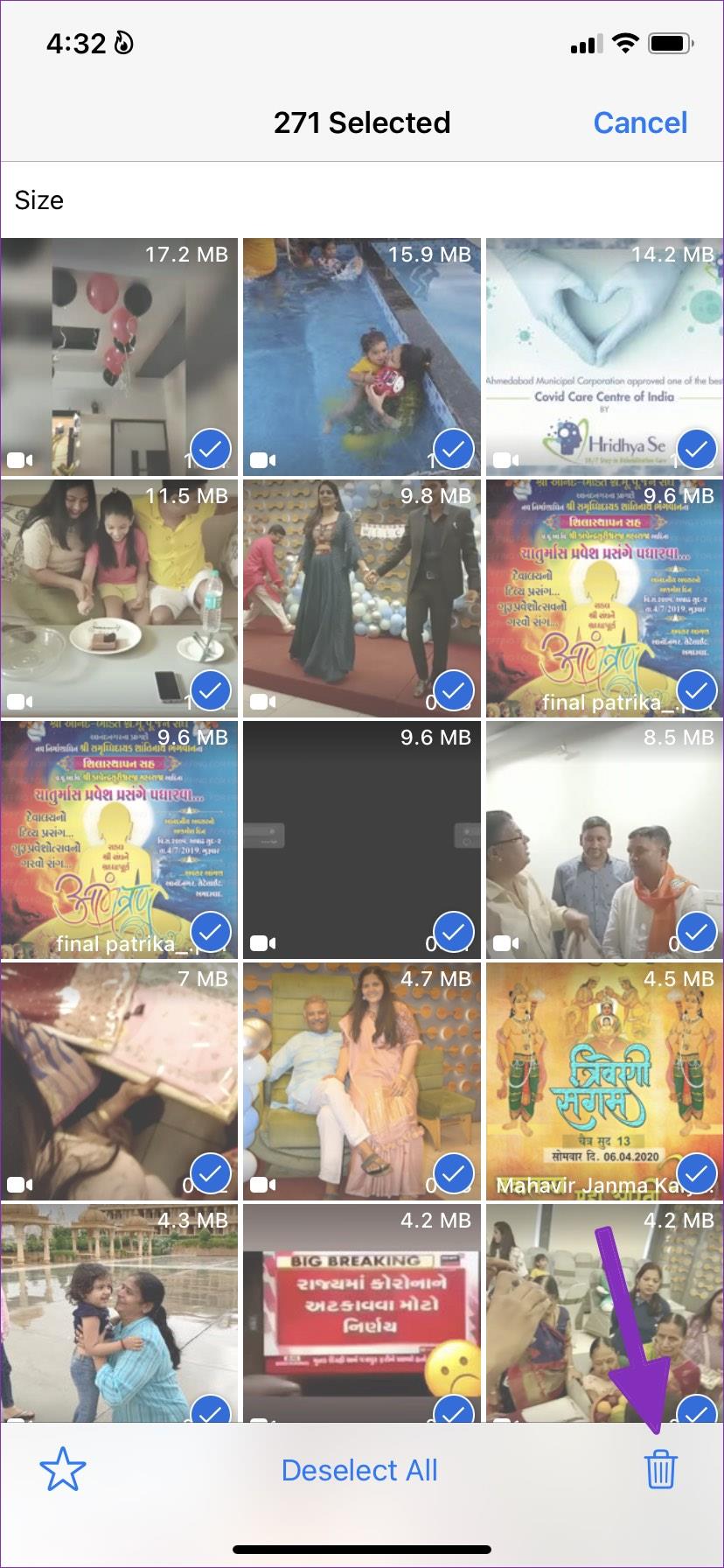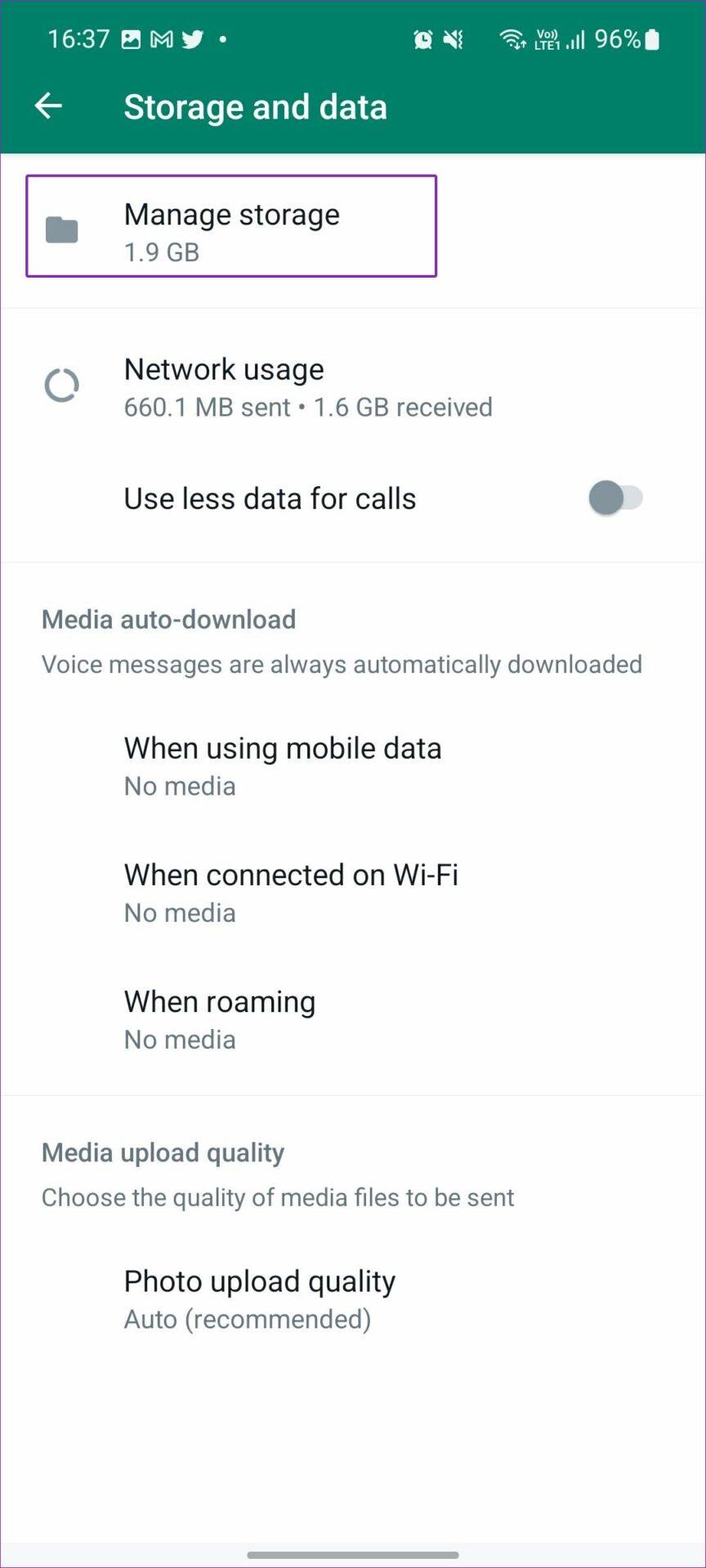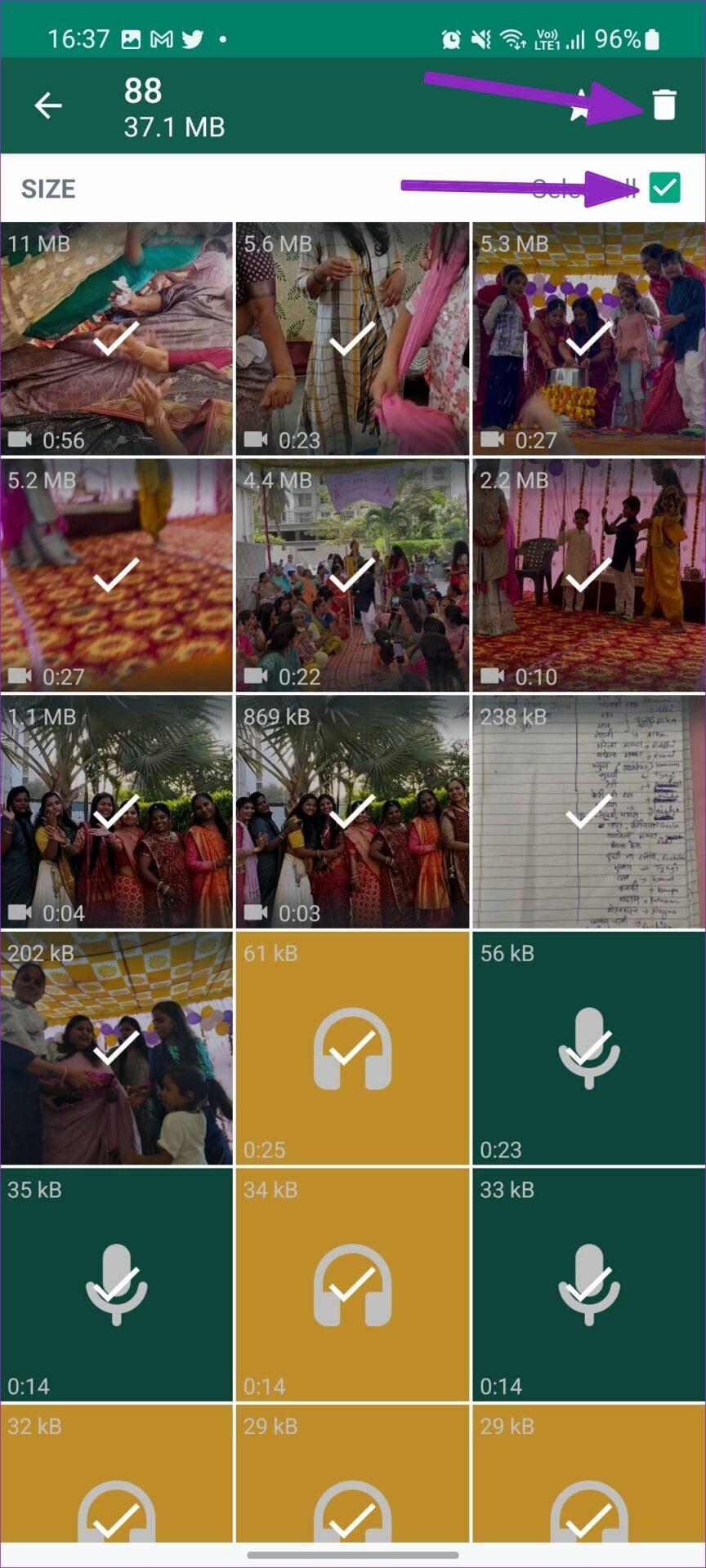Snelle tips
- Het automatisch downloaden van media kan op WhatsApp worden gestopt door naar Instellingen > Opslag en gegevens > Foto's > Nooit te gaan.
- U kunt het downloaden van media ook individueel voor groepen uitschakelen door naar Groepsnaam > Opslaan in filmrol > Nooit te gaan.
- WhatsApp heeft ook de mogelijkheid om gedownloade media te verwijderen om opslagruimte op je telefoon vrij te maken.
Standaard downloadt WhatsApp automatisch alle foto's, video's en andere bestanden die worden gedeeld in een WhatsApp-chat of -groep. Hier ziet u hoe u dit kunt uitschakelen.
Op iPhone
Stap 1: Open WhatsApp en tik op Instellingen (tandwielpictogram) rechtsonder.
Stap 2: Navigeer nu naar Opslag en gegevens , selecteer Foto's en tik op Nooit .
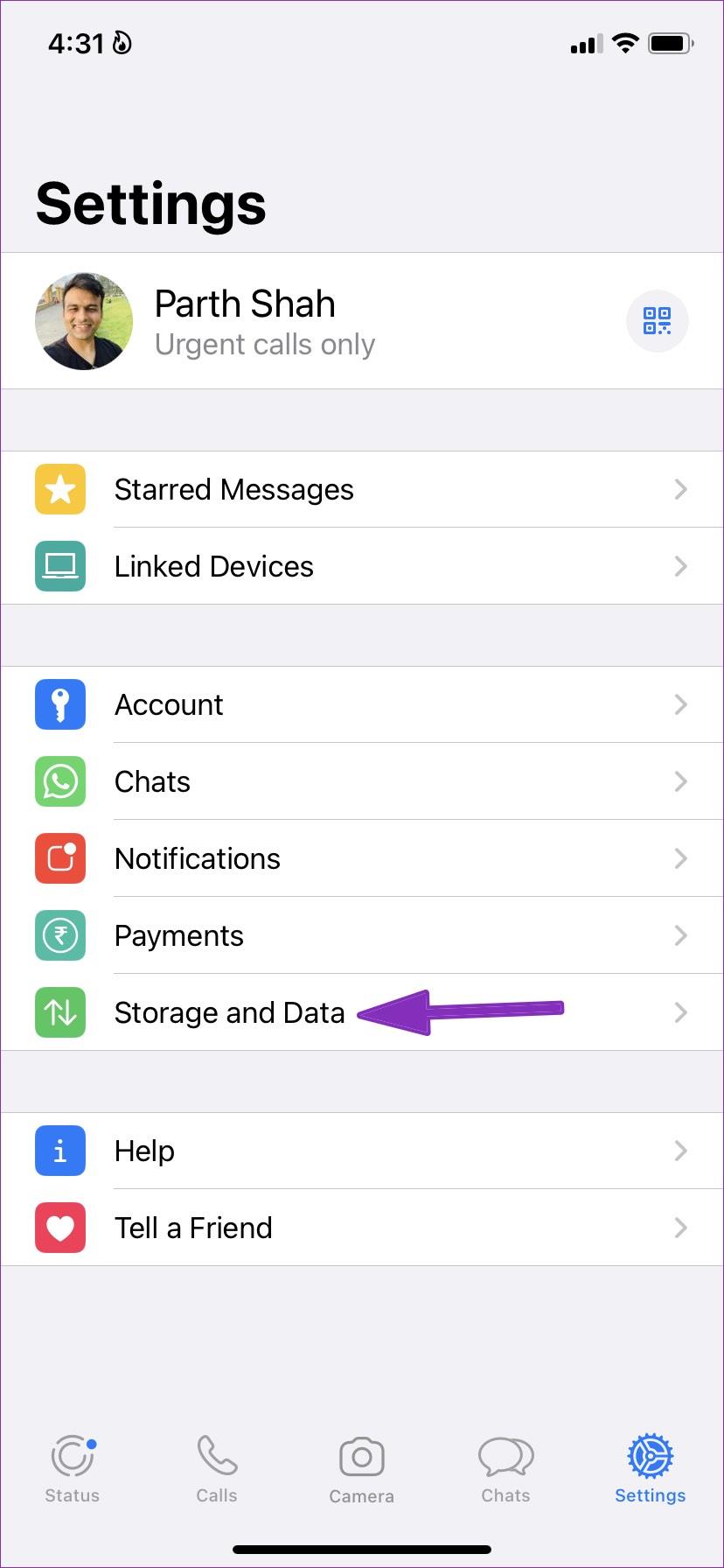
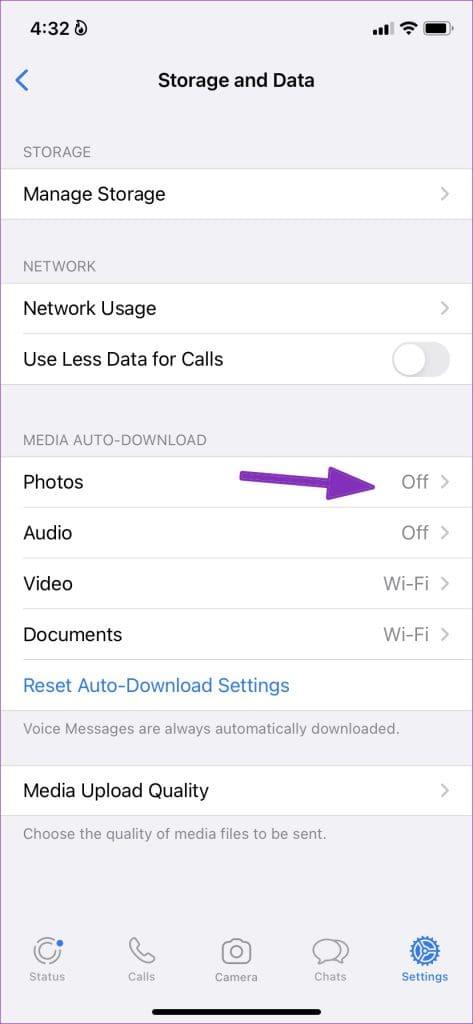
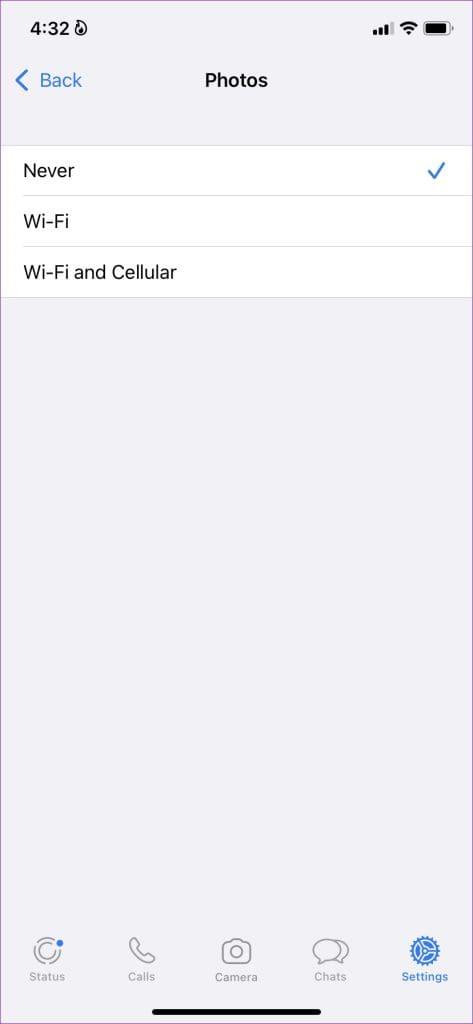
Herhaal dezelfde procedure voor audio, video's en documenten.
Op Android
Stap 1: Start WhatsApp en tik op het menu met de drie verticale stippen in de rechterbovenhoek.
Stap 2 : Selecteer Instellingen en tik op Opslag en gegevens .
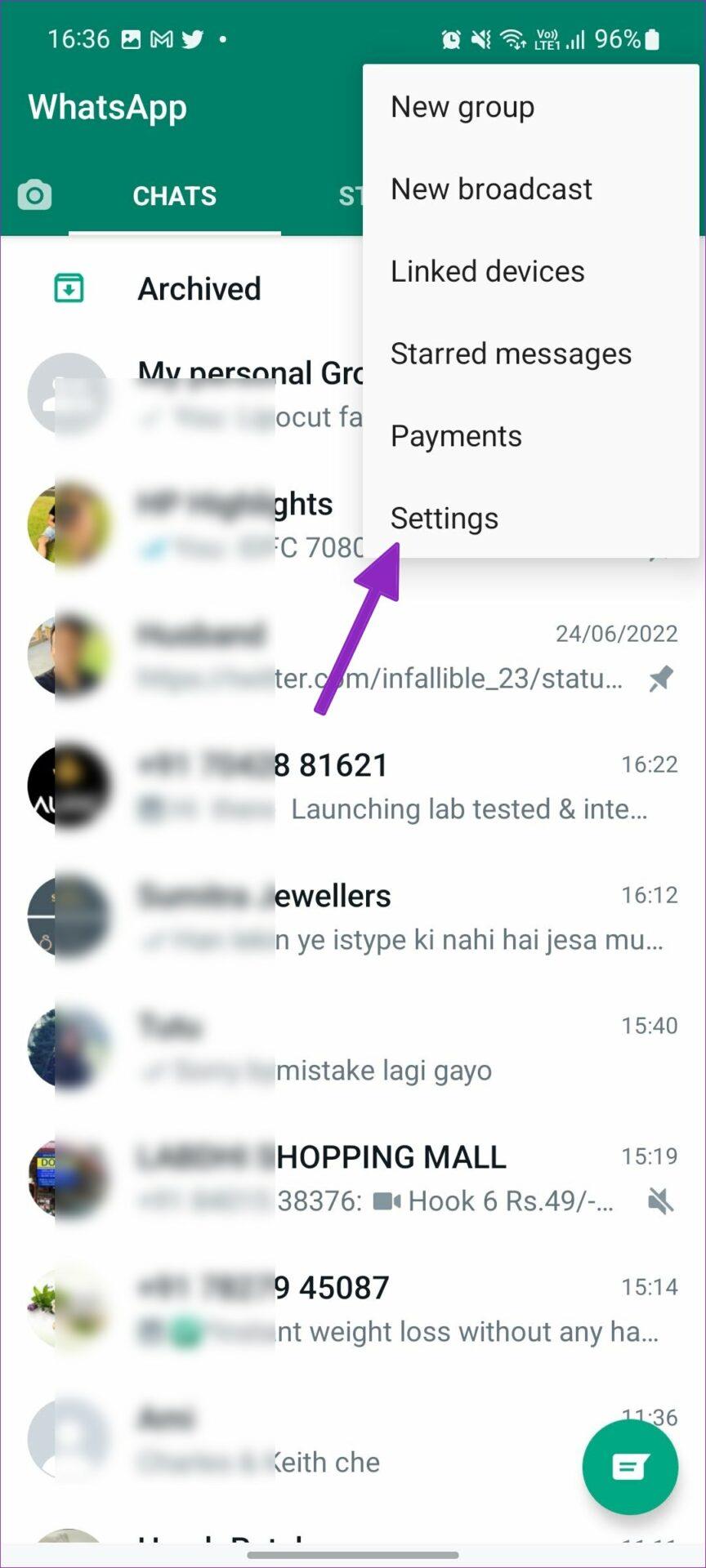
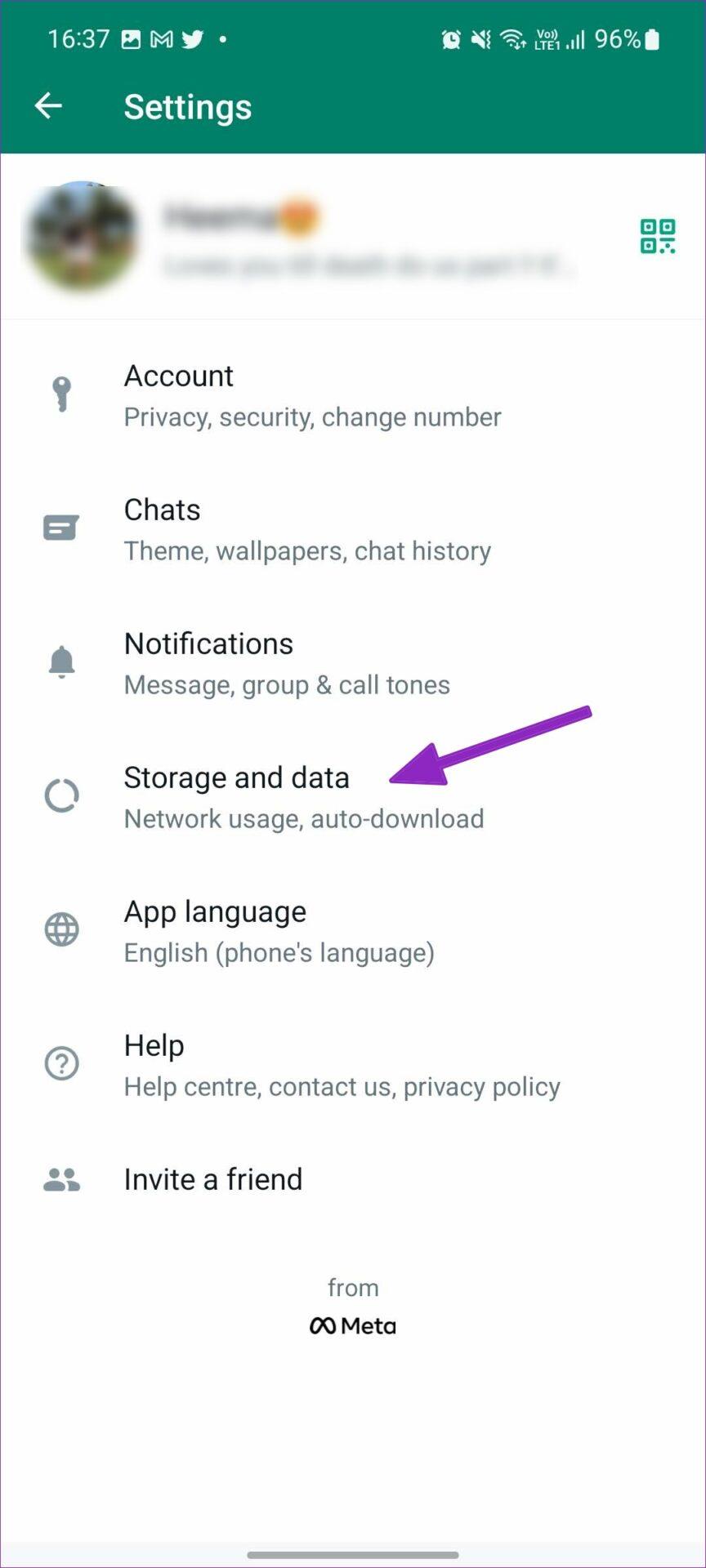
Stap 3: Selecteer Bij gebruik van mobiele data en schakel de vinkjes uit voor Foto's , Audio , Video's en Documenten . Tik vervolgens op OK .
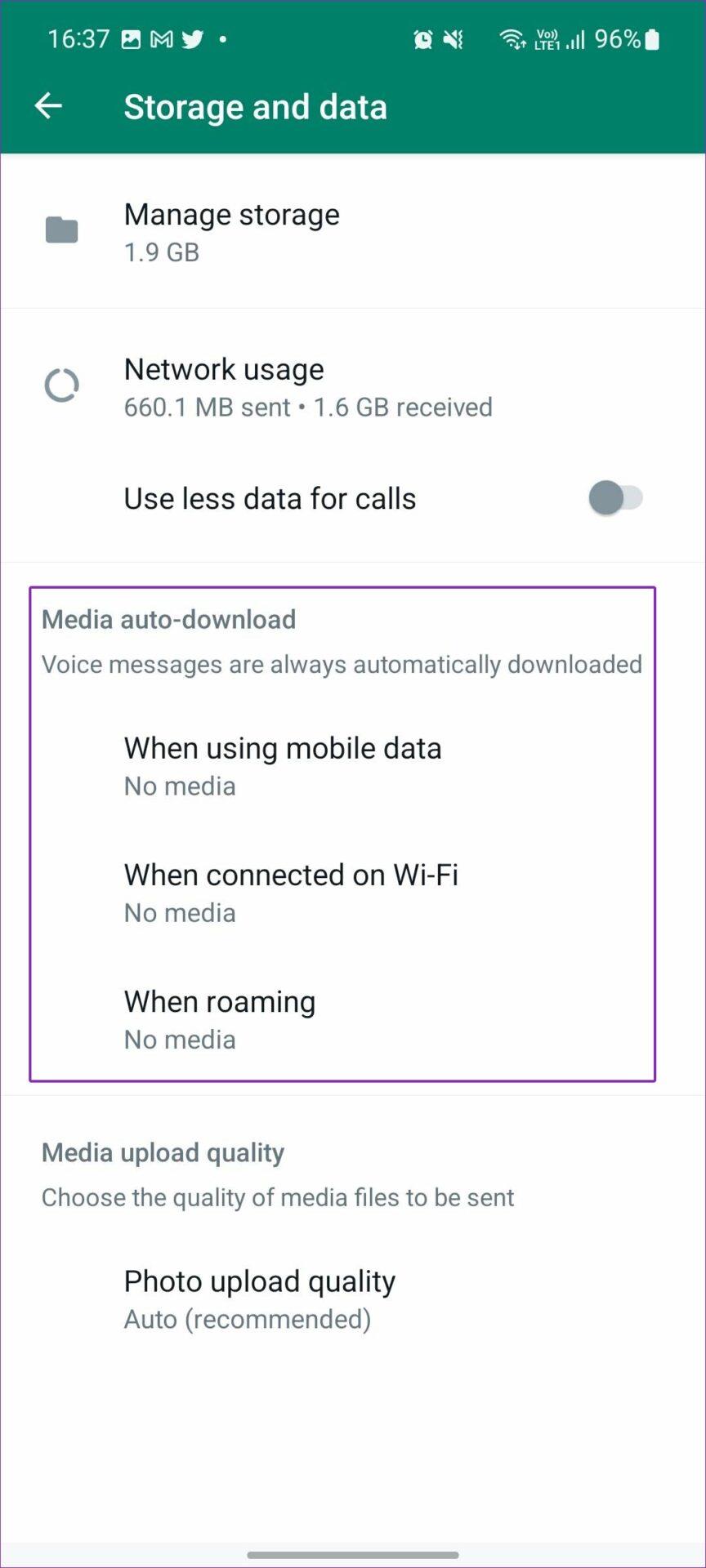
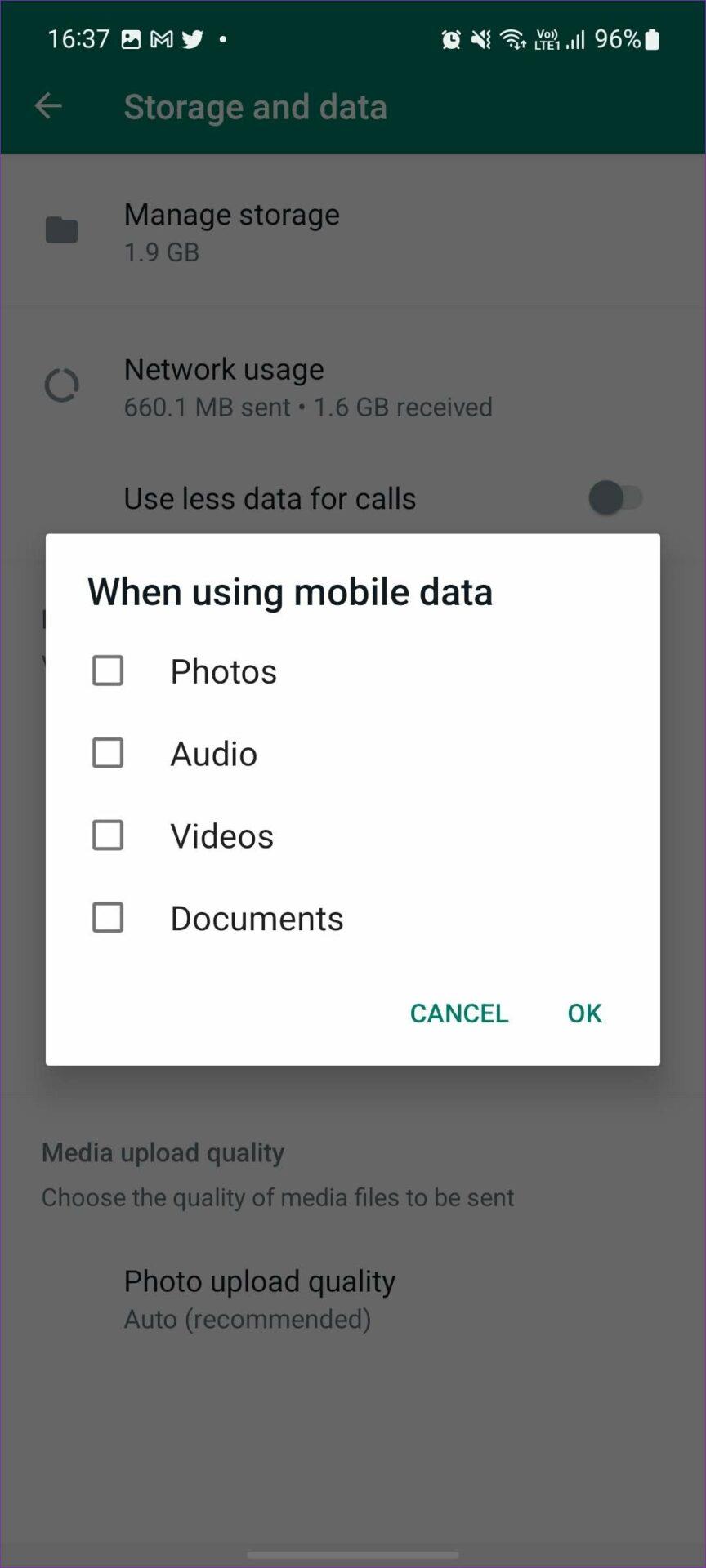
Herhaal hetzelfde voor de opties Bij verbinding met Wi-Fi en Bij roaming .
Schakel Opslaan in galerij uit voor WhatsApp-groepen
Hoewel de bovenstaande procedure voorkomt dat media worden gedownload in individuele WhatsApp-chats, blijven WhatsApp-groepen binnenkomende foto's en video's downloaden. Hier leest u hoe u dat kunt uitschakelen.
Op iPhone
Stap 1 : Open WhatsApp en selecteer een groep die je spamt met onnodige mediabestanden.
Stap 2 : Tik bovenaan op de groepsnaam en selecteer Opslaan op filmrol . Selecteer vervolgens Nooit .
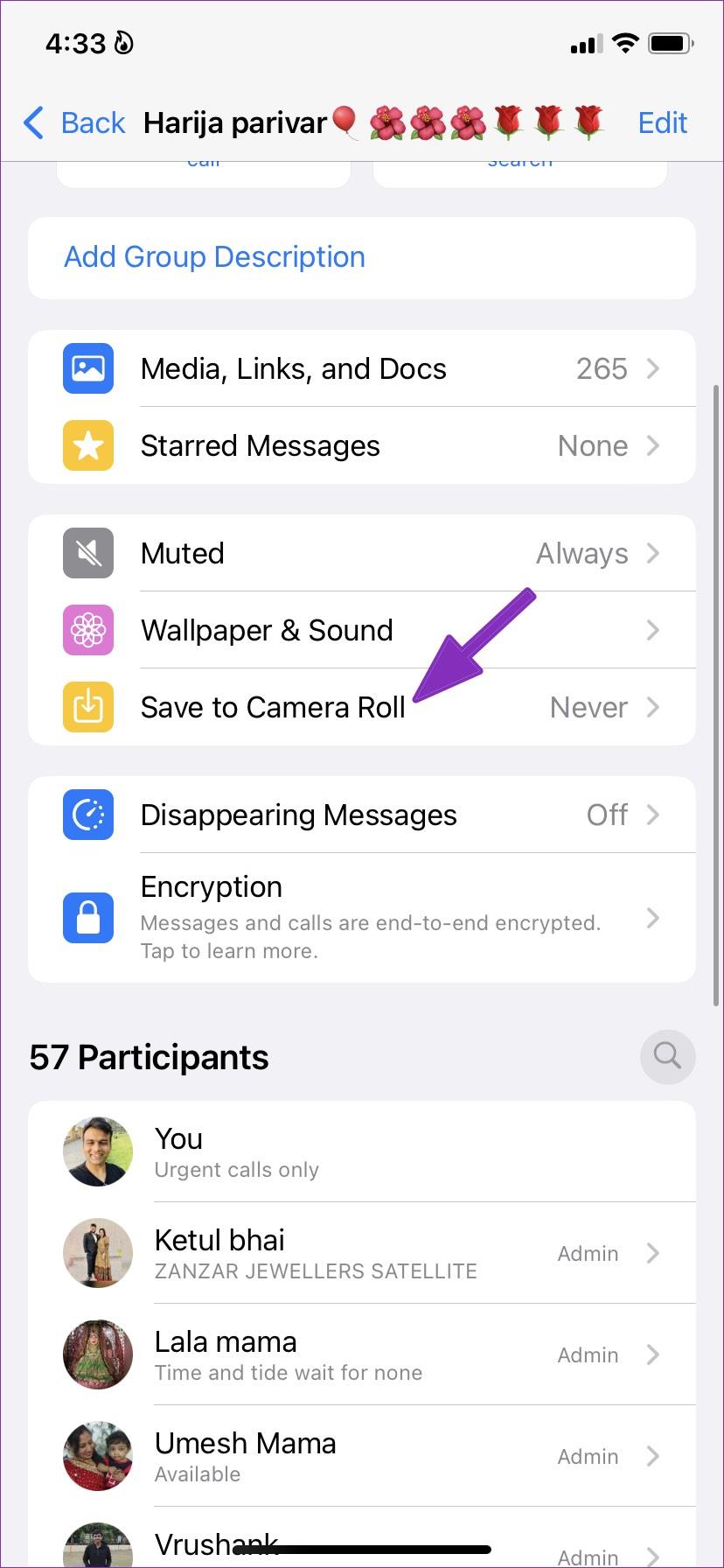
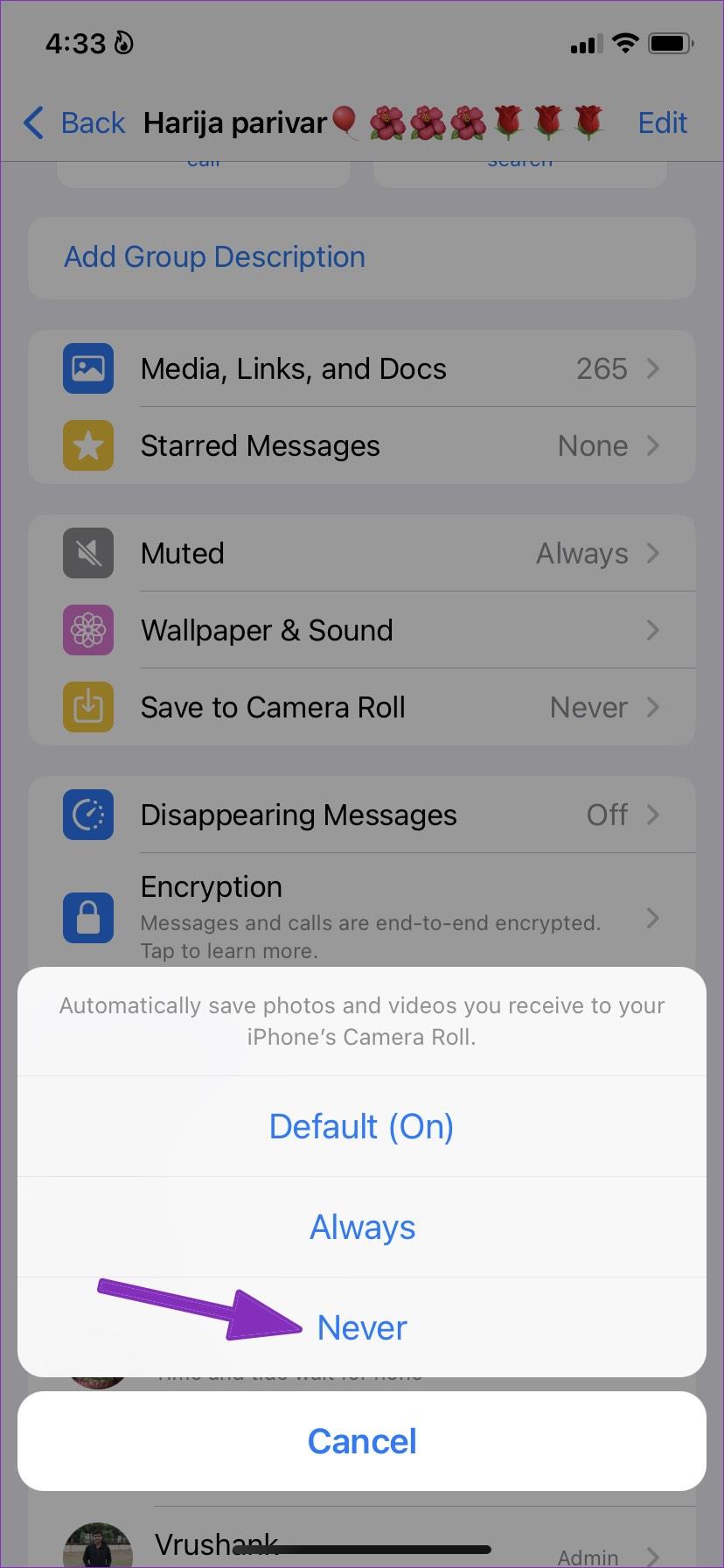
Op Android
Stap 1 : Start WhatsApp en open een groep die bijdraagt aan spammedia.
Stap 2 : Tik bovenaan op de naam van de groep en selecteer Mediazichtbaarheid . Kies Nee en tik vervolgens op OK .
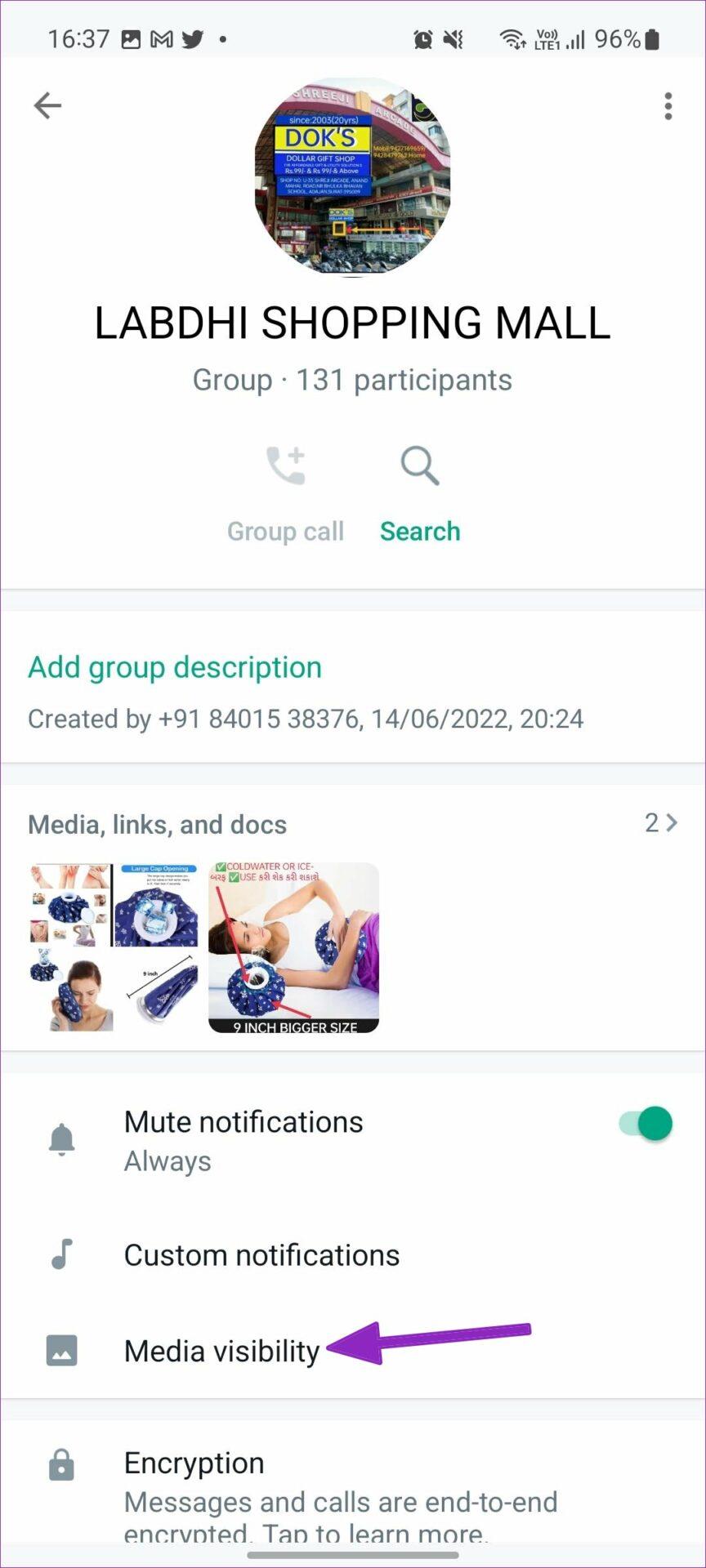
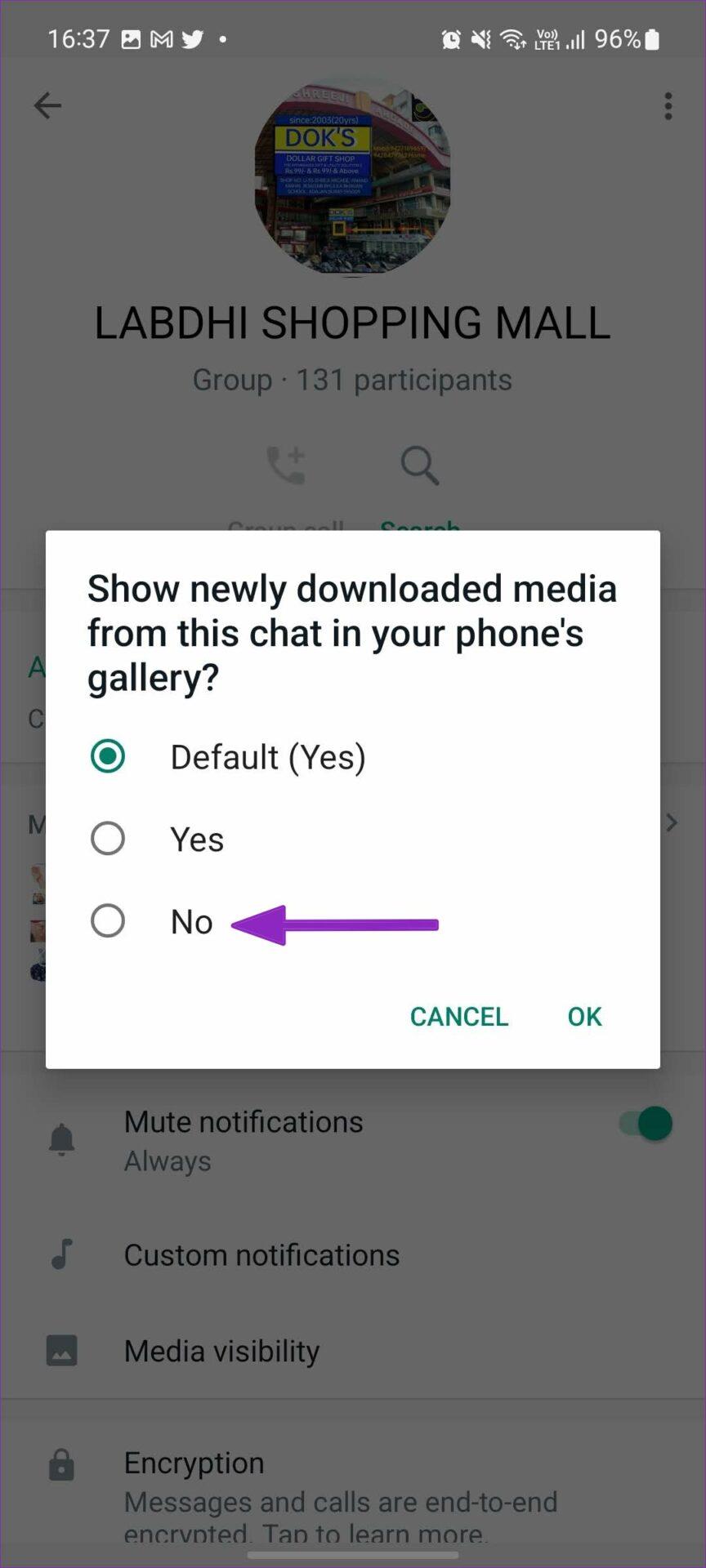
Je hebt de stappen genomen om het automatisch downloaden van foto's en video's op WhatsApp te stoppen. Maar hoe zit het met bestaande WhatsApp-mediabestanden? Hier leest u hoe u ze snel kunt verwijderen.
Op iPhone
Stap 1 : Open het menu Opslag en gegevens in WhatsApp-instellingen (zie de bovenstaande stappen).
Stap 2 : Tik op Opslag beheren . Blader door de lijst met chats en selecteer degene met veel media.
Stap 3 : Tik op Selecteren in de rechterbovenhoek. Kies vervolgens Alles selecteren en klik op het pictogram Verwijderen .
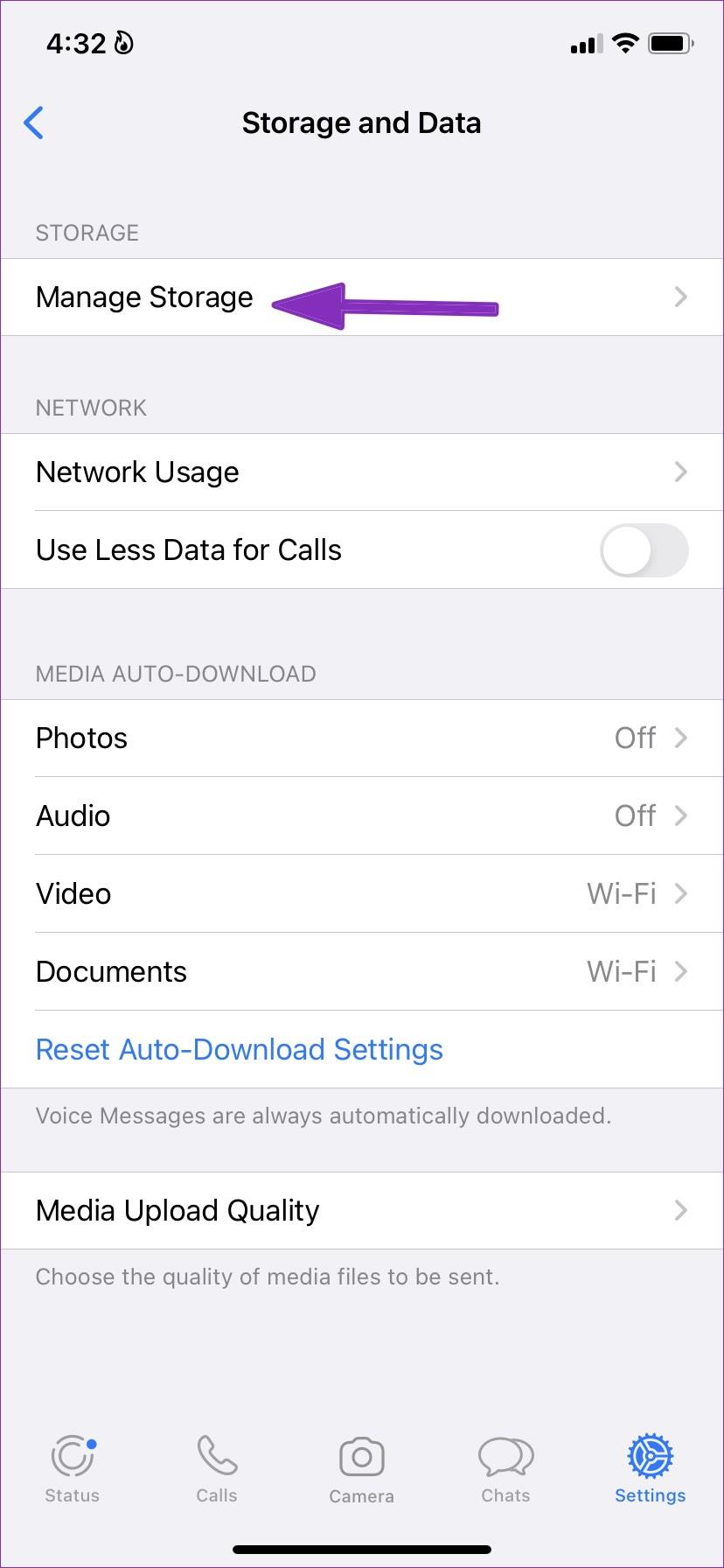
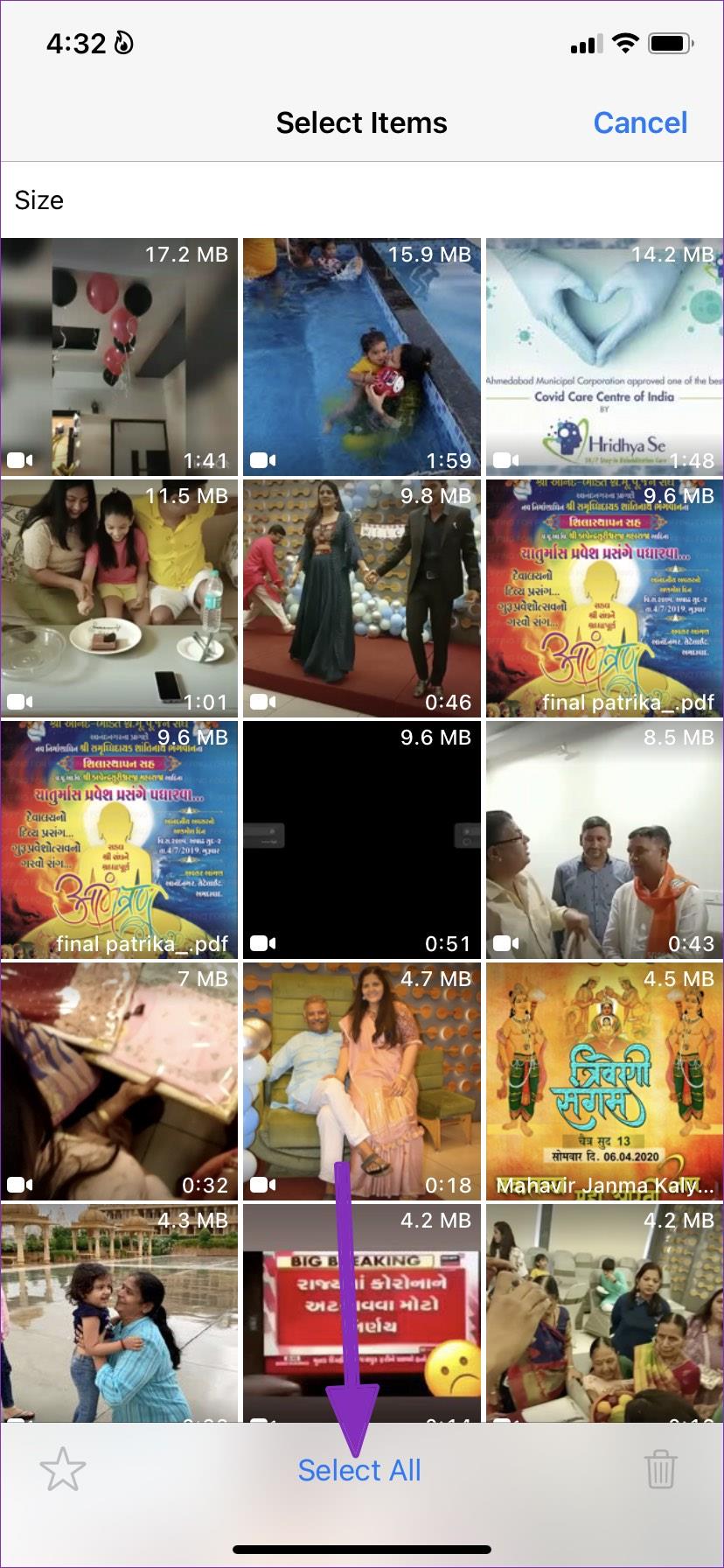
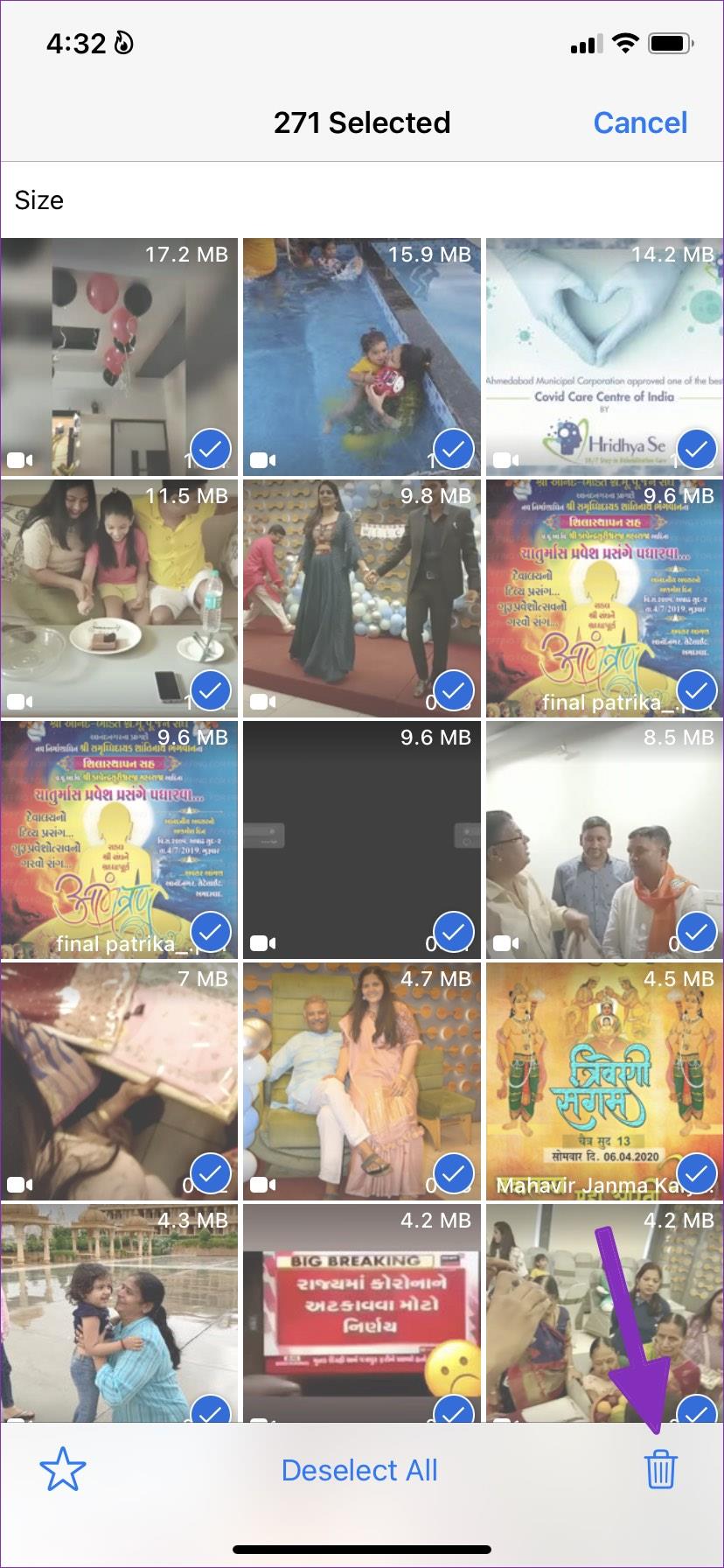
Op Android
Stap 1 : Ga naar het menu Opslag en gegevens in WhatsApp-instellingen.
Stap 2 : Tik op Opslag beheren. Blader door de lijst met chats en selecteer degene met veel media.
Stap 3 : Tik op het vinkje Alles selecteren in de rechterbovenhoek. Selecteer het pictogram Verwijderen en bevestig uw beslissing.
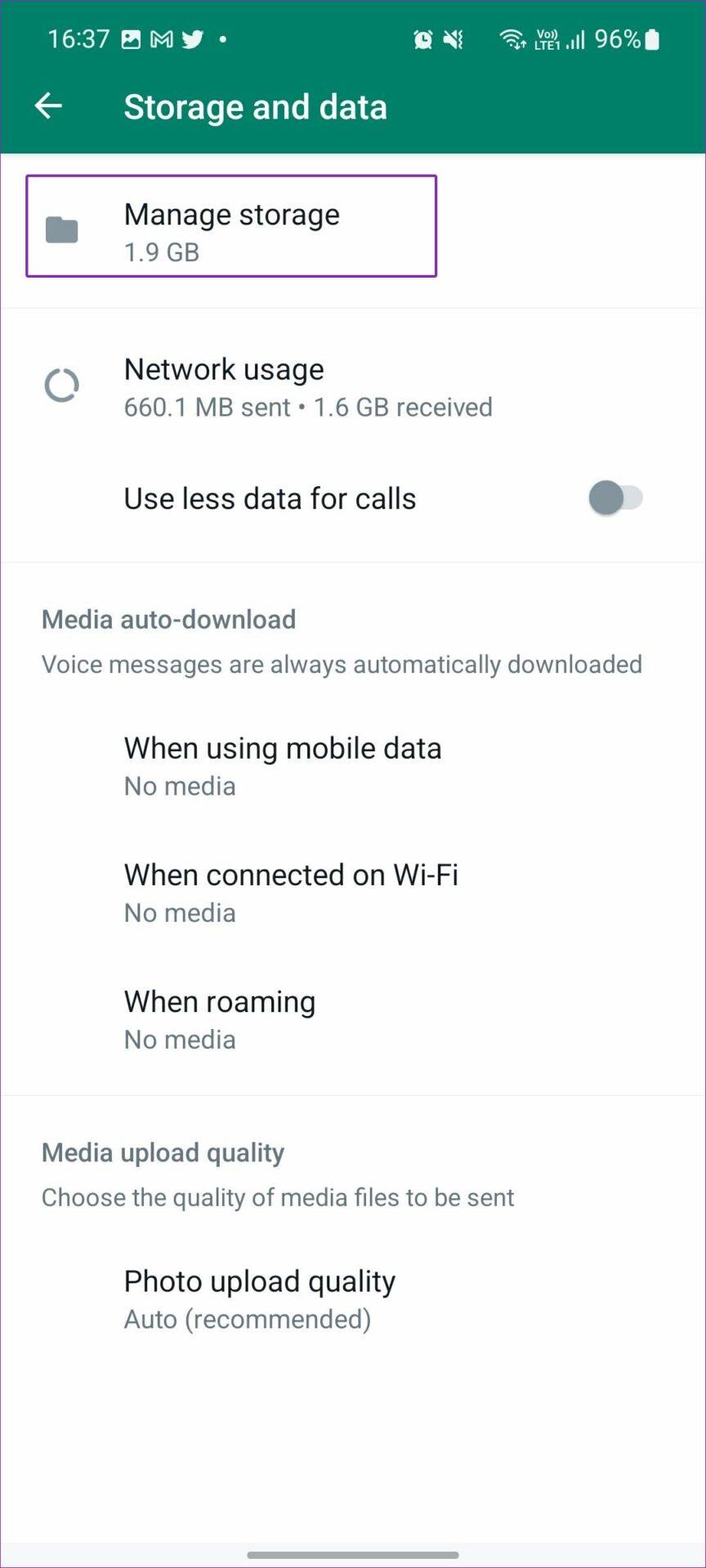
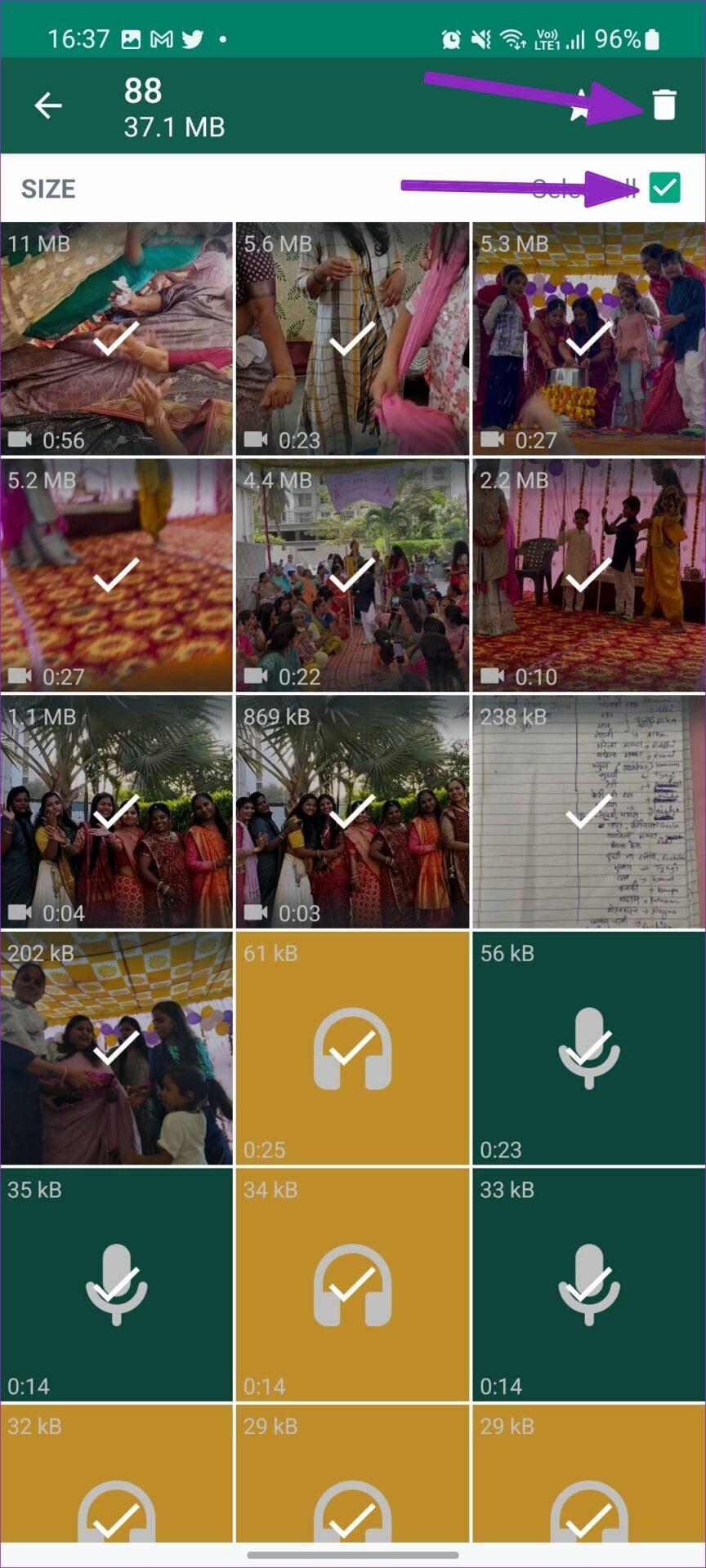
Hopelijk heb je nu alle spamfoto's en -video's verwijderd die waardevolle opslagruimte op je telefoon in beslag nemen.